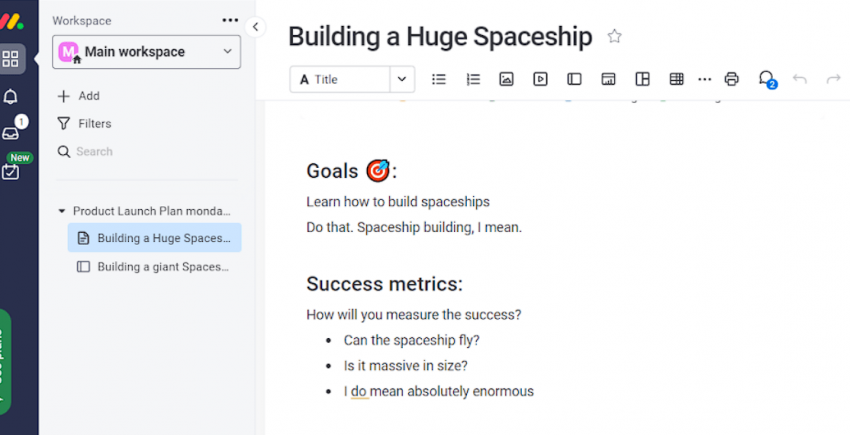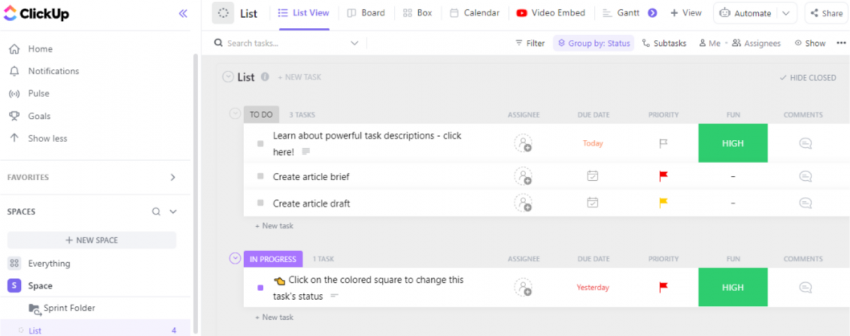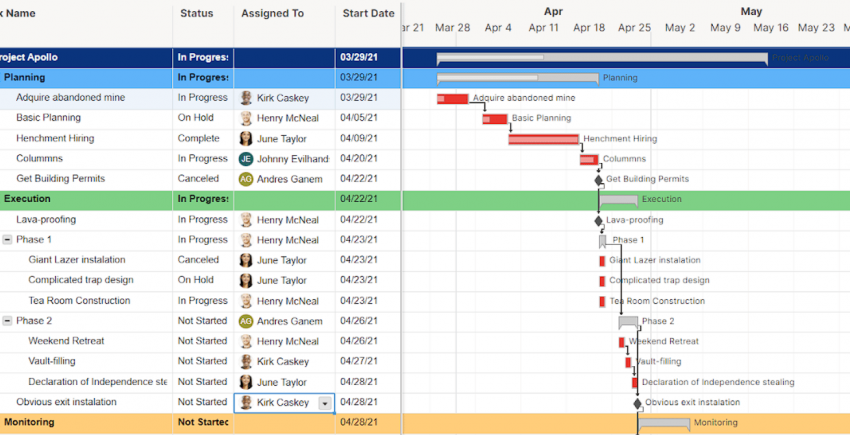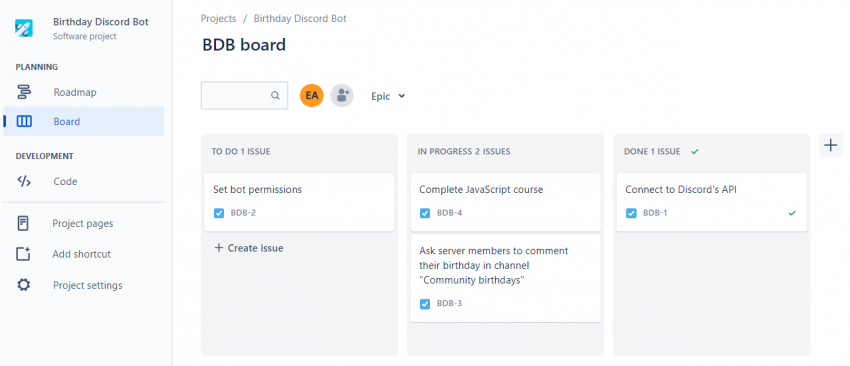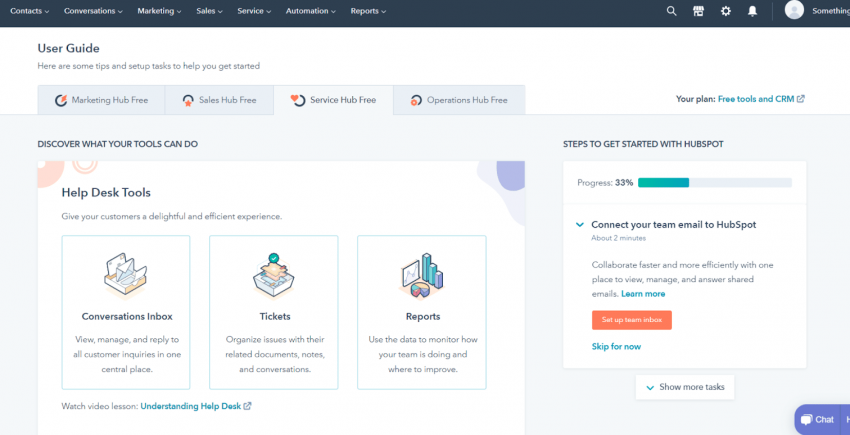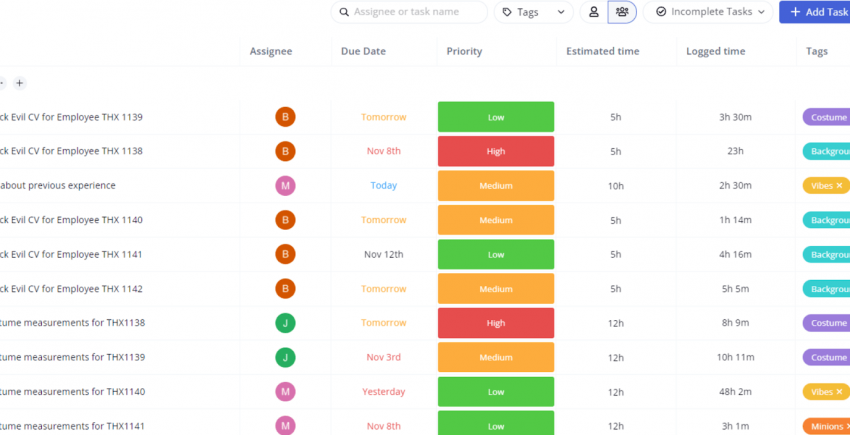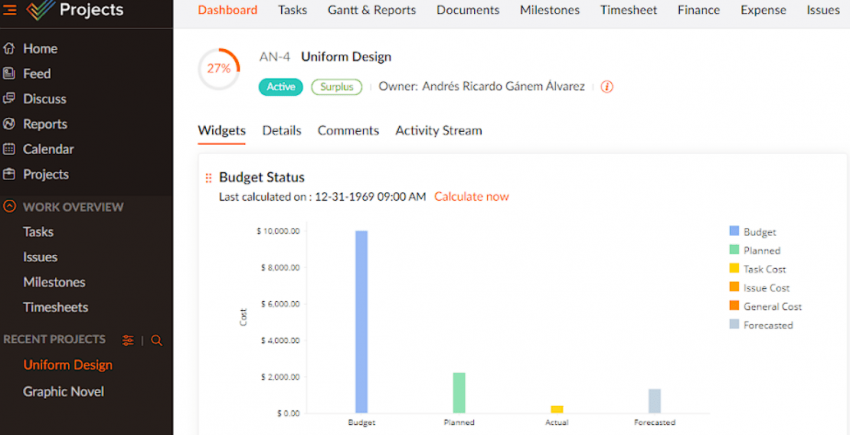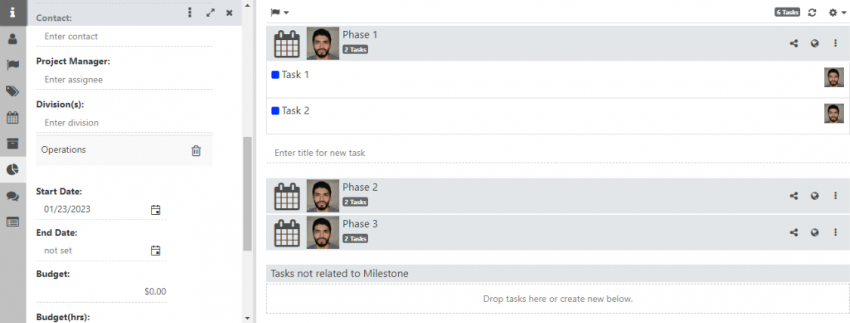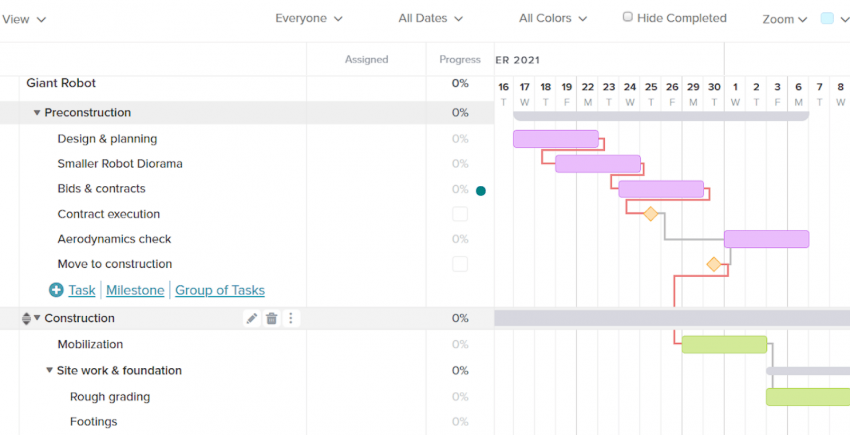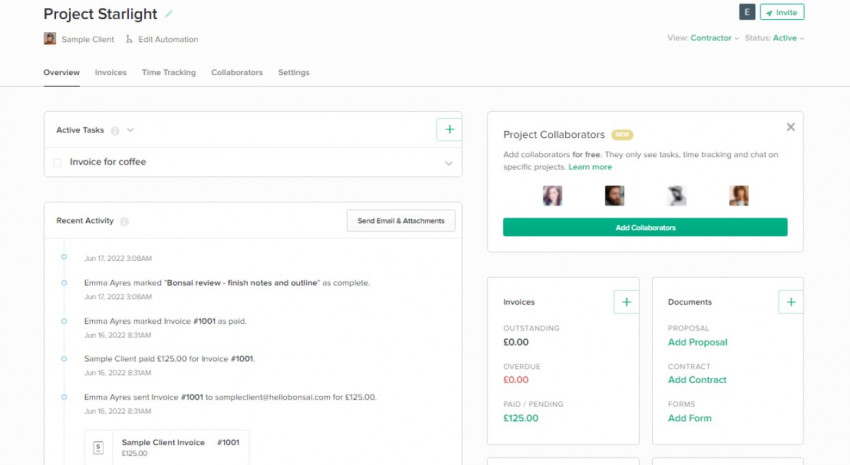おすすめのプロジェクト管理ソフト10選│徹底比較 2025 年
プロジェクト管理ツールを実際に使って比較
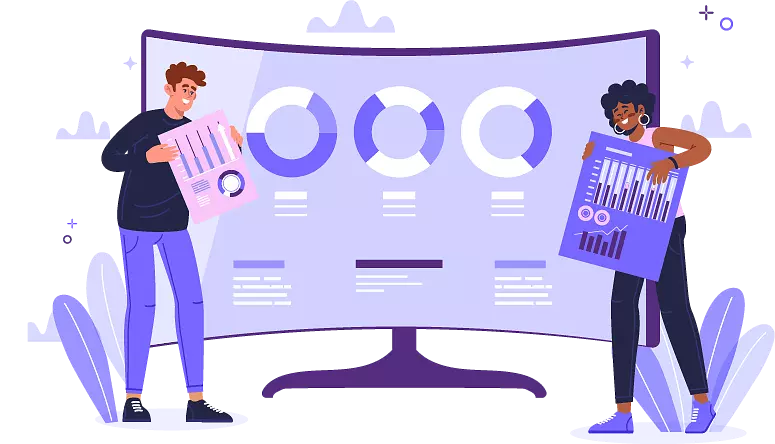
プロジェクト管理ツールは数多くありますが、管理の手法やプロジェクトの内容にマッチするツールを見極めるのは簡単なことではありません。この記事では、主要なプロジェクト管理ソフトを実際に使い、機能や使いやすさ、チームと連絡の取りやすさ、価格などの観点で徹底検証し、比較しました。
プロジェクトの管理者は、さまざまな役割を果たす必要があります。プロジェクトの全体像を見通し、異なるスキルを持つメンバー同士でコミュニケーションをとれるようにし、全体の進捗状況を把握しなければなりません。
適切なプロジェクト管理ツールを使うことで、このような業務がしやすくなり、期限内にプロジェクトを完遂できます。しかし、ニーズに合うツールを選ぶのは簡単なことではありません。
単純すぎるツールを選んでしまった場合、ツールでできないことは自分で行わなければならず、手間がかかってしまいます。逆に、複雑すぎる管理ソフトだと、使い方を習得する時間が無駄であるだけでなく、チームメンバーにも使い方を教える時間も確保しなければなりません。
以上を踏まえて、当サイトの調査スタッフが、主なプロジェクト管理ツールを徹底検証・比較し、仕事効率化に役立つツールを厳選しました。ツールで何ができるのか、運用のしやすさ、コストパフォーマンスなどを詳しく検討したのです。
プロジェクト管理ツールを使ったからと言って、すべての課題を解決できるわけではありません。ですが、この記事を読めば、仕事のやり方にフィットし、プロジェクトを進めるのに役立つツールに出会えるはずです。
-
![Monday.comのメインワークスペース]()
- ドラッグ&ドロップで操作しやすい機能が満載
- 日本語に対応
- 有料ユーザーが使えるテンプレートは200種類以上
- 業界トップクラスで、とてもシンプルな自動化機能
monday.comは、使いやすさと機能性を兼ね備えた素晴らしいツールです。作業を14の方法で表示でき、サードパーティアプリや機能もさまざまな形で表示できます。さらに、タスクタイマーや自動化、高度なファイルの共有など、優れたテンプレートが200種類以上も用意されています。
「多機能なプロジェクト管理ツールは使いこなせるか心配」と思う方もいらっしゃるでしょう。しかし、monday.comは参考になる資料が充実していますし、インターフェースも使いやすいので、簡単にナビゲーションできます。思った通りの場所に機能やボタンがあるのです。
唯一の欠点は、monday.comは毎年のように変わることです。年1回の頻度で使い方を確認しなければなりませんが、ソフトが時代遅れにならないという意味ではメリットとも言えるかもしれませんね。
monday.comは14日間無料トライアルがありますから、有料プランに加入する前にPro版の全機能を体験できます。
-
![Screenshot_1-1 (2)]()
- リアルタイムのコラボレーションツール
- タスクやドキュメントなどのテンプレートが500以上
- 無料プランがすばらしい
ClickUpは、ニーズに合わせて設定できる、柔軟性の高いプロジェクト管理ツールです。カスタムビューや自動化など、プロジェクトやタスクを整理しやすくするための機能が充実しています。また、レイアウトや色を変えて、ワークスペースの見た目をカスタマイズすることも可能です。
Whiteboards(ホワイトボード)などの機能がありますから、チームが1つの場所でブレインストーミングしたり、アイデアを行動に移したりできます。ワークフローを一元化できるように、チャット、ドキュメント、計時ツールも内蔵されています。ClickUpの無料プランでも、これらすべてのツールが利用可能です。
ただ、機能やカスタマイズオプションが非常に多いため、圧倒されてしまうかもしれません。特に、初めて使うときは「大変そう…」と感じると思います。しかし、時間を割く覚悟ができていれば、ClickUpは業界で最もパワフルで汎用性の高い、格安なプロジェクト管理ツールであると言えます。
-
![Smartsheet Gantt view]()
- 大規模なプロジェクトにおすすめ
- ウェブアプリとモバイルアプリは日本語に対応
- 今すぐ使えるテンプレート・テンプレートセットが400種類以上
- 高度なスプレッドシート機能が最高
数か月かけてさまざまなプロジェクト管理ソフトを試したのですが、Smartsheet(スマートシート)は機能が業界最多のプロジェクト管理ツールです。機能が多いと使いやすさが気になりますね。確かに、使い慣れるのに少し時間がかかりますが、習得してしまえばとても使いやすく、ナビゲーションも簡単です。
膨大な量の情報を管理する場合、Smartsheetにはあらゆるものを整理するツールが用意されています。あらゆる文書から情報を抽出してレポートを作成できますし、動画ファイルにタイムスタンプ付き校正メモを追加したり、フォームの回答をスプレッドシートに自動入力したりできるなど、さまざまな機能があるのです。
欠点について、アプリのボタンがグレーで角が尖ったデザインなので、堅苦しい印象です。また、計時ツールやチャット機能も搭載されていればさらに便利でしょう。とは言え、Smartsheetがプロジェクト管理の有力候補なのは間違いありません。
-
![jira-category-page-content-1 (2)]()
- 料金はユーザー数に応じて決まり、格安。大規模なチームは割引あり
- 日本語に対応
- コードビューでプルリクエストやコミットを管理
- Jira Softwareのほかのツールとシームレスに連携
ソフトウェア開発など、IT系プロジェクトには、Jiraが真っ先に頭に浮かびます。Jiraは、アジャイルチームがプロジェクトを作成し、プロジェクトに関するドキュメントを一元化できるようにすることを目標としており、そのための機能がとても充実しているのです。標準的なプロジェクト管理機能に加えて、コードリポジトリをプロジェクトと連携できるので、だれが何を担当しているか把握できるようになります。
プロジェクトを異なるスペースに分割することで、ワークフローの効率化を図れます。「プロジェクトを分けたら作業効率が落ちるのでは?」と思うかもしれませんが、アジャイル開発にはピッタリなのです。例えば、バグレポートを受け取ると気が散ってしまいますが、別のプロジェクトにバグレポートを保存すれば今後のスプリントで対応できます。メリハリをつけて作業を進められるわけです。
Jiraはさまざまな規模のチームに向いています。無料プランでもできることは結構あるので、小規模なチームや個人にピッタリです。最も高度な機能は使えませんが(ユーザーごとにアクセス権限を付与するなどは不可能)、プロジェクトを進めるためには十分です。10人以上のチームの場合、Jiraの有料プランはコスパ抜群で、100人以上のユーザーが使う場合はユーザーごとの料金が割引されます。
-
![Hubspot User Guide]()
- CRM(顧客管理)に有用
- 日本語に対応
- 便利な無料プラン
- ユーザーガイドで実践的に使い方を習得
HubSpotが下位にランクインしている理由は、プロジェクト管理ツールではなく、顧客管理(CRM)ツールだからです。アプリの主な目的はプロジェクト管理ではありませんが、タスクの設定、ワークフローの自動生成、カスタムダッシュボードの作成などができます。
HubSpotを使う第一の目的は、売り上げやマーケティング業務の管理です。HubSpotを使うと、顧客との関係強化、経費の管理、サイトの訪問者とのエンゲージメント向上を図ることができます。
HubSpotは他のプロジェクト管理ツールほど多機能ではないので、時間軸でプロジェクトを俯瞰したり、ベースラインを作成したりすることはできません。しかし、CRMツールとプロジェクト管理ツールをまとめて利用したい場合、HubSpotならお得です。
-
![Teamwork Task View]()
- とても使いやすく、初心者に最適
- インターフェースは日本語に対応
- 素早く導入できる
- ドキュメントエディタを搭載
このランキングに掲載されている他のツールと比べると、Teamwork(チームワーク)は機能が少なめです。しかし、その方が良いという方もいらっしゃると思います。プロジェクト管理ツールをあまり使ったことがない場合、Teamworkから始めるのがおすすめです。
もちろん、プロジェクト管理に必要な機能はきちんと搭載されています。カスタムダッシュボード、ガントチャート、タイムログなどを活用して、20分以内にプロジェクトをセットアップできました。注目ポイントは「タスクフォロワー」機能です。タスクの進捗状況をフォロワーに知らせることができる機能で、アクションが割り当てられていない人でも状況を把握できるのは便利ですね。
長期的にTeamworkを使う予定でなくても、プロジェクト管理ツールについて興味がある方はぜひお試しください。魅力の多いサービスですから、使ってみれば手放せない存在になるかもしれません。
-
![Zoho Projects dashboard]()
- 小規模なチームに最適
- 日本語に対応
- 4種類の依存関係を簡単に設定
- 複数のタスクを同時に計時できる唯一のタスクタイマー
Zoho Projects(ゾーホー・プロジェクト)は、中規模のチームで連絡を取り合うために役立つプロジェクト管理ツールです。チームメンバーとコミュニケーションを取る方法として、チャット機能、掲示板、ページ、タスクのコメントなどが挙げられます。それぞれ違った使い方をすると効果的でしょう。
さまざまなコミュニケーション方法があるため、メンバー同士がスムーズかつオープンに意見交換できるようになります。また、他のZohoアプリや外部サービスと連携すれば、Zoho Projectsは仕事効率化のすべてのニーズに応えるオールインワンツールに様変わりします。
欠点として、機能が分かりにくいところに配置されていること、使い方を習得するのに時間がかかることなどが挙げられます。しかし、効率よくコミュニケーションを取れるようにしたい方や、Zohoの仕事効率化アプリをすでに使っている方は、Zoho Projectsをご検討ください。
-
![striven-category-page-content-1 (2)]()
- 柔軟にタスク管理
- Hubツールで会社のコンテンツを保存
- コミュニケーションツールを楽しく使える
Strivenはエンタープライズ・リソース・プランニング(ERP)ソフトで、プロジェクト管理、財務、在庫、CRM、人事のモジュールがあります。プロジェクト管理ツールはStrivenの幅広いツールの1つにすぎませんが、驚くほど多機能です。タスクの追跡、タイムトラッカー、ガントチャート、プロジェクトテンプレート、複数の方法でチームとコラボレーションできるなど、さまざまなことが可能です。
Strivenのインターフェースはすっきりしたデザインで直感的に分かりやすく、作業の割り当て、労働時間の記録、進捗報告書の作成を簡単に行えます。また、ドキュメントのストレージが内蔵されているので、ファイルを探して共有するのも簡単です。
幅広い場面で役立つのはすばらしいですが、それなりのコストがかかります。特に、プロジェクト管理機能だけ必要な場合は割高です。とは言え、オールインワン型ソフトですべての事業活動を効率化したい場合はStrivenが最適です。
-
![TeamGantt project chart]()
- 最もシンプルなガントチャート作成ツール
- タスクの詳細は日本語でも入力できますが、ソフトウェア自体は英語のみ
- 直感的にドラッグ&ドロップで編集
- 今すぐ使えるテンプレートが21種類
名前から予想できると思いますが、TeamGantt(チームガント)の強みはガントチャートです。TeamGanttを使えば、とても簡単にガントチャートを作成できます。ドラッグ&ドロップ操作で利用できるので、依存関係、サブタスク、マイルストーンなどを容易に追加できます。
また、テンプレートが21種類用意されており、インターフェースはきれいでしょう。ガントチャートを数分で作るのに役立つツールなのです。
残念ながら、大規模なプロジェクトが必要とする高度な機能は、TeamGanttで利用できません。小さなプロジェクトでも、チームのコラボレーション機能、ファイル共有、リソース管理などが少ないと感じるかもしれません。
しかし、きれいなガントチャートを今すぐ作りたい場合はTeamGanttがおすすめです。
-
![Bonsai_project_page (2)]()
- フリーランサーや小規模なエージェンシーに最適
- テンプレートと契約書ビルダーで簡単に契約書を作成
- 請求書発行と経費精算を自動化
他社のプロジェクト管理ツールは、チームの作業効率化のために設計されていることがほとんどですが、Bonsaiはフリーランサーと小規模なエージェンシーに特化しているのがユニークです。特にフリーランサーにとってありがたいのは、弁護士監修の契約書テンプレートと契約書ビルダーでしょう。プロジェクトをスムーズに始めるのに役立ちます。
契約書はBonsaiに内蔵されているCRMツールに保存されますから、「必要な法的文書がなかなか見つからない」というトラブルを避けられます。また、プロジェクトを新規作成すると、請求書を自動的に生成し、ワンクリックで送信できるようになります。直感的に分かりやすいインターフェースに全機能がまとまっているのも、好印象でした。
残念ながら、この記事で紹介したほかのツールと比べるとBonsaiのプロジェクト管理ツールでできることはかなり限られており、このツールのみでチームメンバーとコラボレーションするのは厳しいでしょう。企業チームや、細かなプロジェクト管理には向きません。しかし、フリーランサーや小規模なエージェンシーは、Bonsaiのワークフロー自動化機能で作業効率化を図れます。
気に入ってもらえて良かったです!

We check all comments within 48 hours to make sure they're from real users like you. In the meantime, you can share your comment with others to let more people know what you think.
あなたのサイトのパフォーマンスを改善し、デジタルマーケティングの目標を達成するのに役立つ裏技やアドバイスなどを毎月お届けします!